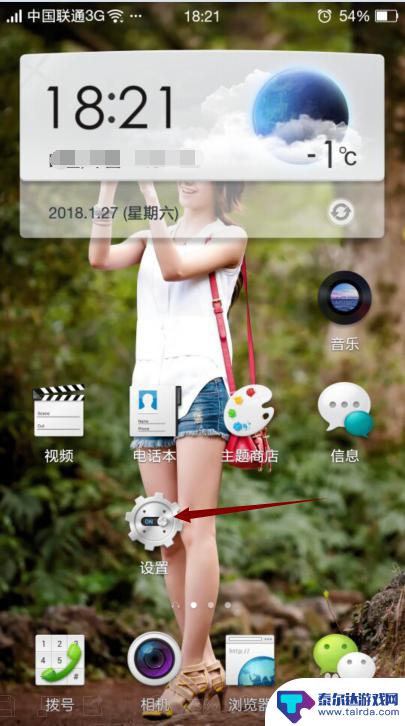安卓手机怎么设置应用下载密码 手机应用程序密码设置步骤
在如今移动互联网高速发展的时代,手机应用程序成为我们生活中不可或缺的一部分,随之而来的隐私安全问题也逐渐凸显出来。为了保护个人信息的安全,很多安卓手机用户都会选择设置应用下载密码来避免他人未经授权访问自己的手机应用程序。安卓手机怎么设置应用下载密码呢?接下来我们将介绍手机应用程序密码设置的具体步骤。
手机应用程序密码设置步骤
步骤如下:
1.点击打开手机上的「设置」。

2.在设置页面上,点击「应用锁」。
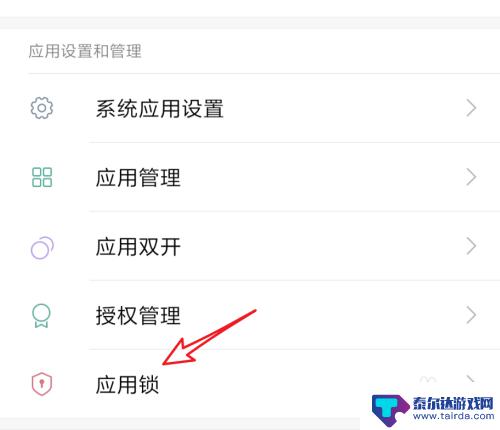
3.来到这个页面,我们之前已经设置了二个应用了。如果要再添加其它应用,在列表下方的应用里,点击右边的开关按钮,打开就行了。
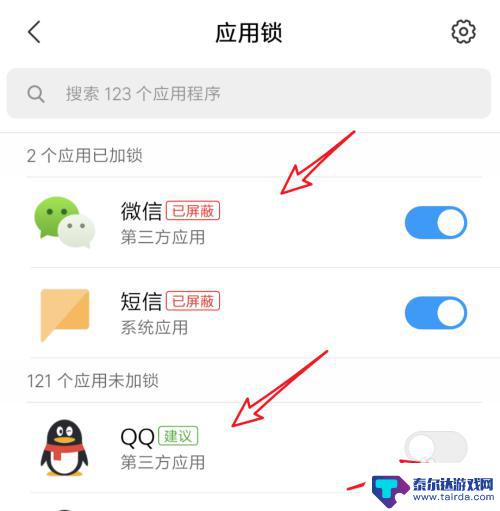
4.添加了要加锁的应用后,点击右上角的设置图标,来设置密码。
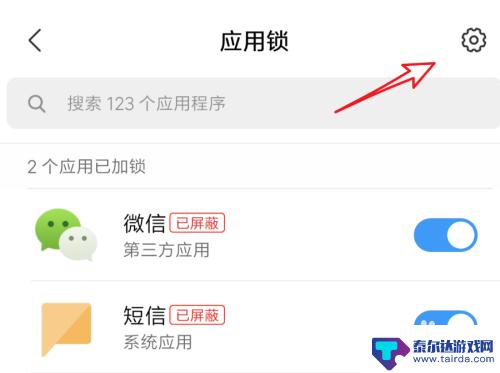
5.进入后,点击这里的「更改密码」。
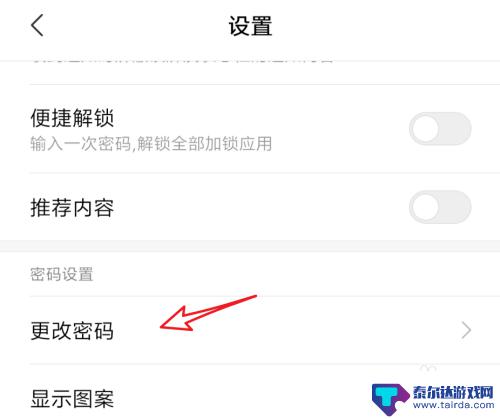
6.可以选择密码的类型,数字密码,或手势图案等。
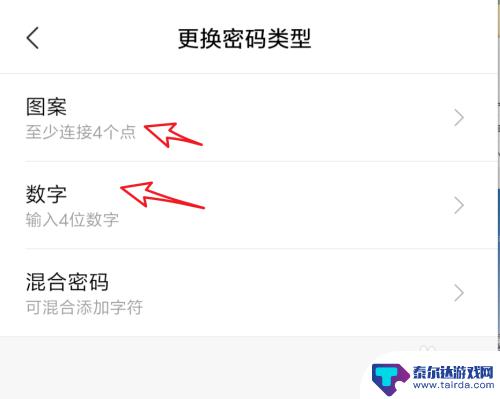
7.选了数字密码后,在这里输入四位数的密码就行了。
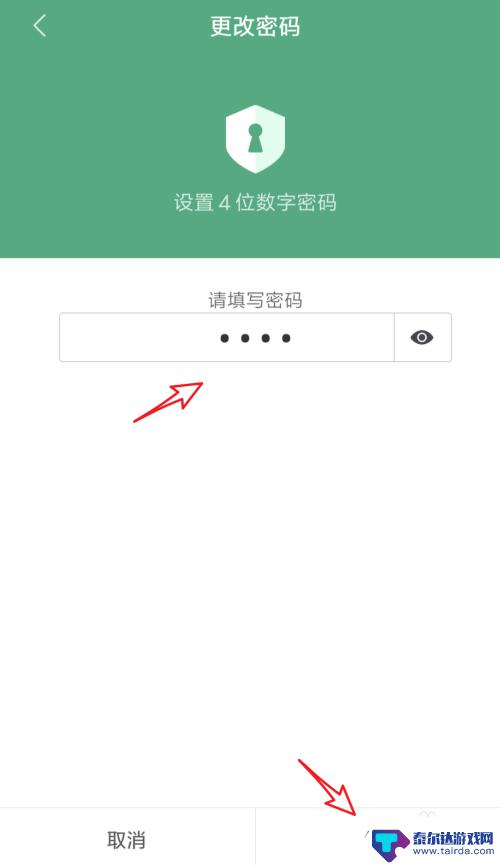
8.这样设置后,我们在打开QQ程序时,就需要先输入密码,才能打开的。
(这里不能截图,拍照有点小模糊)
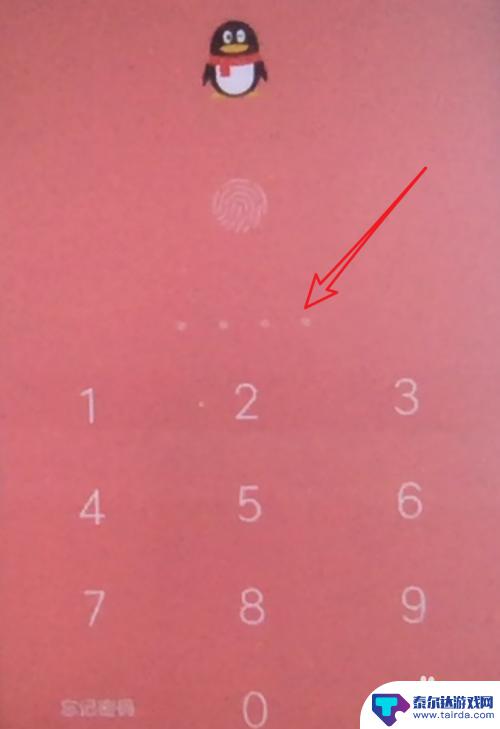
以上就是安卓手机如何设置应用下载密码的全部内容,如果你遇到相同问题,可以参考本文中介绍的步骤来解决,希望对你有所帮助。
相关教程
-
手机怎么设置app打开密码 怎样在手机上设置应用程序密码
在现代社会手机已经成为人们生活中不可或缺的一部分,为了保护个人隐私和信息安全,很多人都会在手机上设置密码来锁定屏幕。但是除了锁屏密码外,很多人也希望在手机上设置应用程序密码,以...
-
手机怎么设置给应用加密码 手机应用程序密码设置方法
现手机已经成为我们生活中不可或缺的一部分,我们几乎所有的私人信息都储存在手机里,因此手机应用程序的安全性变得尤为重要,为了保护我们的隐私信息不被他人窥探,设置应用程序密码成为了...
-
手机桌面功能怎么设置密码 手机应用程序密码设置教程
在我们日常生活中,手机已经成为了我们必不可少的工具,为了保护个人隐私和信息安全,我们经常需要设置密码来锁定手机屏幕和应用程序。有些人可能不清楚手机如何设置密码,今天我们就来分享...
-
怎么设置手机应用加密 如何在手机上设置程序加密锁
随着手机应用的广泛使用,保护个人隐私和数据安全变得尤为重要,为此设置手机应用加密成为了必不可少的步骤。通过设置程序加密锁,我们可以有效地防止他人未经授权地访问我们的手机应用和个...
-
手机开锁视频设置密码怎么设置 手机应用程序密码设置方法
在如今的数字时代,手机已经成为人们生活中必不可少的工具之一,手机的普及也带来了一些安全隐患。为了保护个人隐私和信息安全,许多人选择在手机上设置密码。而手机开锁视频设置密码,以及...
-
手机给百度设密码怎么设置 手机应用程序设置密码步骤
在现代社会中手机已经成为了人们生活中不可或缺的一部分,随着科技的发展,手机不仅仅用于通话和信息传递,还成为了我们日常生活中的助手。随之而来的是对手机安全的担忧。为了保护个人隐私...
-
苹果手机怎么瞬间加速 iPhone反应慢怎么提速
在现代生活中,苹果手机以其流畅的操作体验和出色的性能广受用户喜爱,随着使用时间的增加,许多用户会发现自己的iPhone反应变得迟缓,影响了日常使用的便捷性。为了帮助大家更好地享...
-
苹果各手机分辨率 iPhone12分辨率是多少像素
iPhone 12是苹果公司最新推出的一款智能手机,其分辨率是2532 x 1170像素,这一分辨率使得iPhone 12在显示画面细腻清晰的同时,也能够呈现更加真实的色彩和更...
-
两个苹果手机登陆同一个id怎么关闭同步 两部苹果手机用一个id帐号怎么取消同步
当我们拥有两部苹果手机并且使用相同的Apple ID登陆时,很可能会遇到同步的问题,如果你想关闭两部手机之间的同步,可以通过简单的操作来实现。同样地如果想取消两部手机之间的同步...
-
oppo手机怎么关闭全屏搜索 OPPO手机如何关闭全局搜索
OPPO手机全屏搜索功能在一些情况下可能会给用户带来困扰,例如误触或者不需要全局搜索的场景,如何关闭OPPO手机的全屏搜索功能呢?在使用OPPO手机时,用户可以通过简单的操作来...